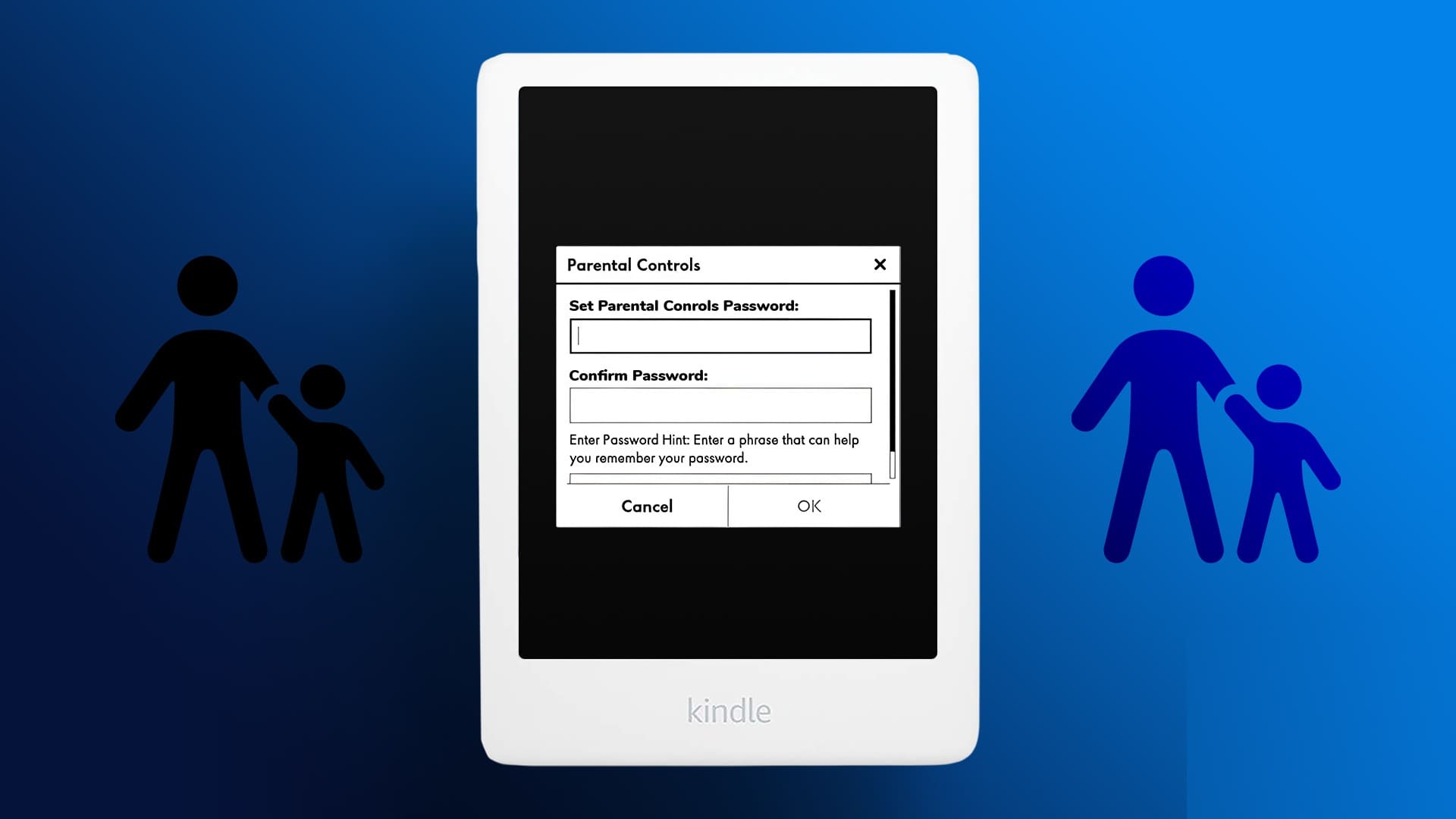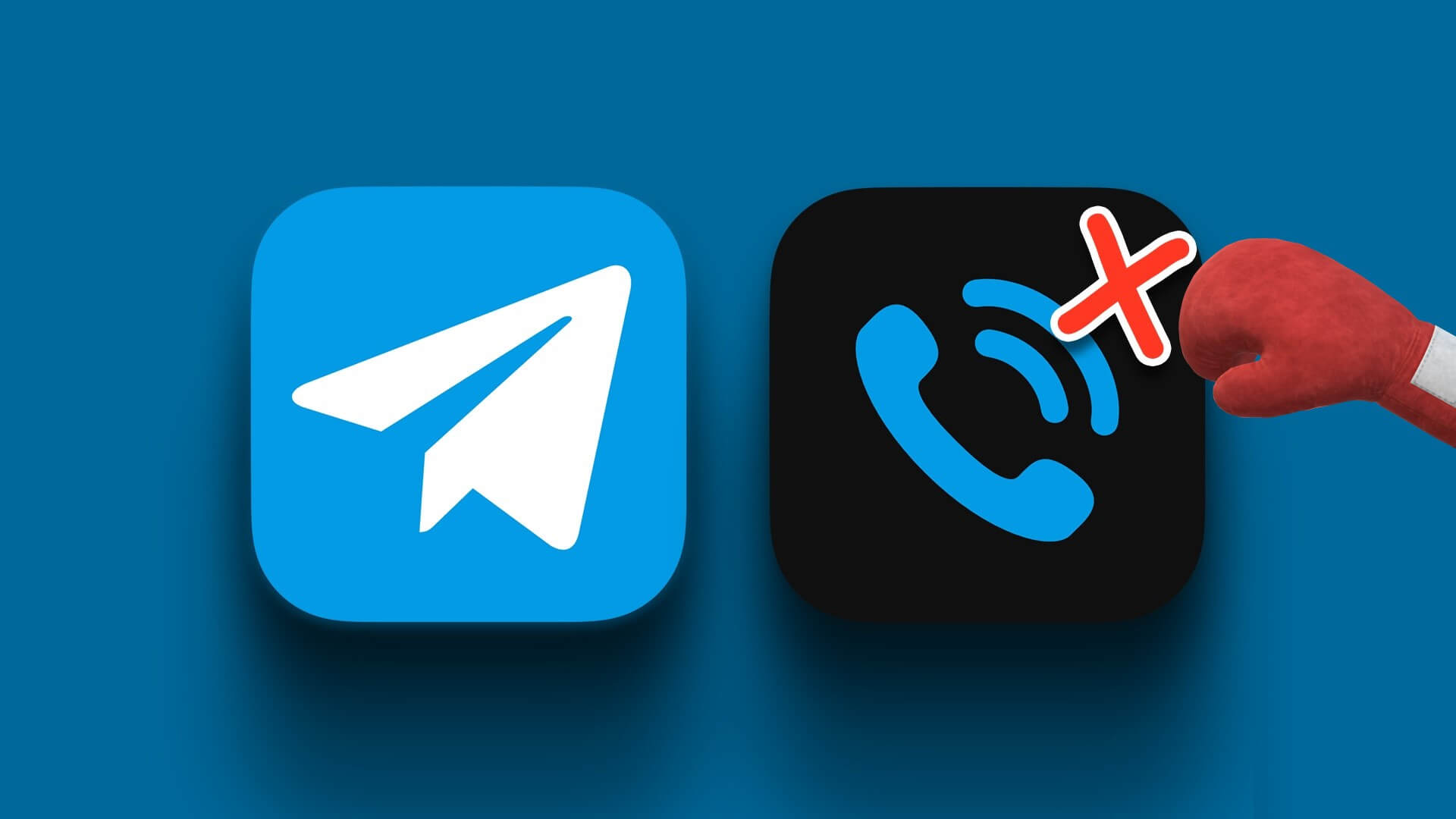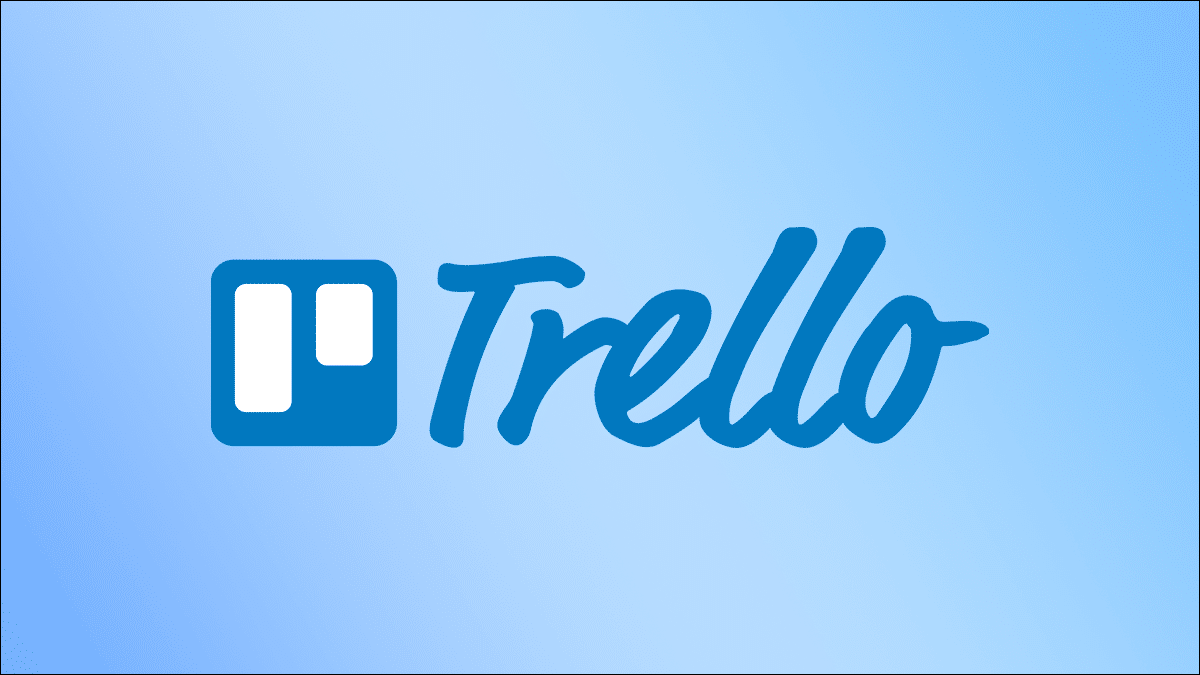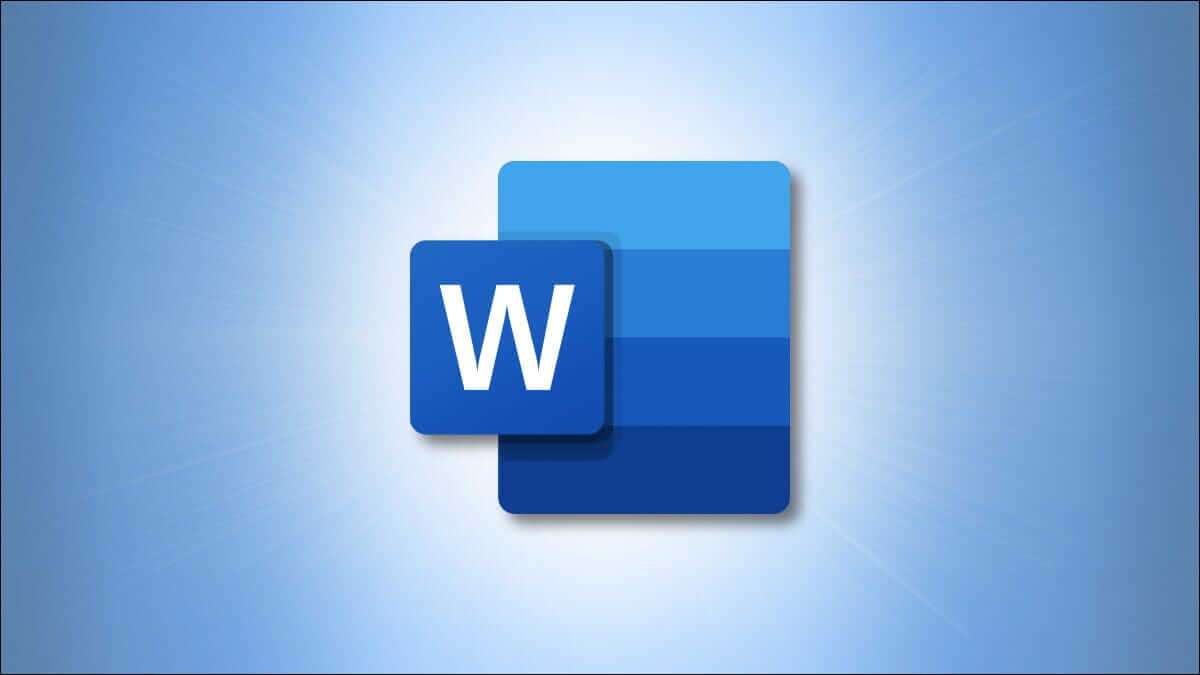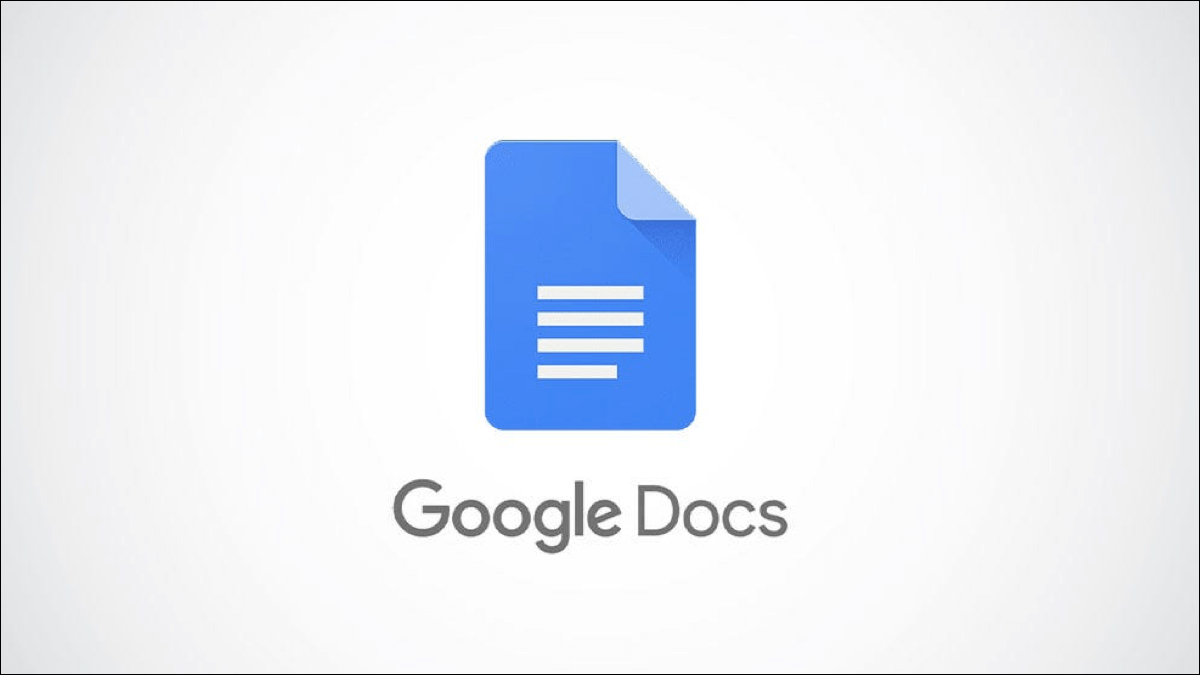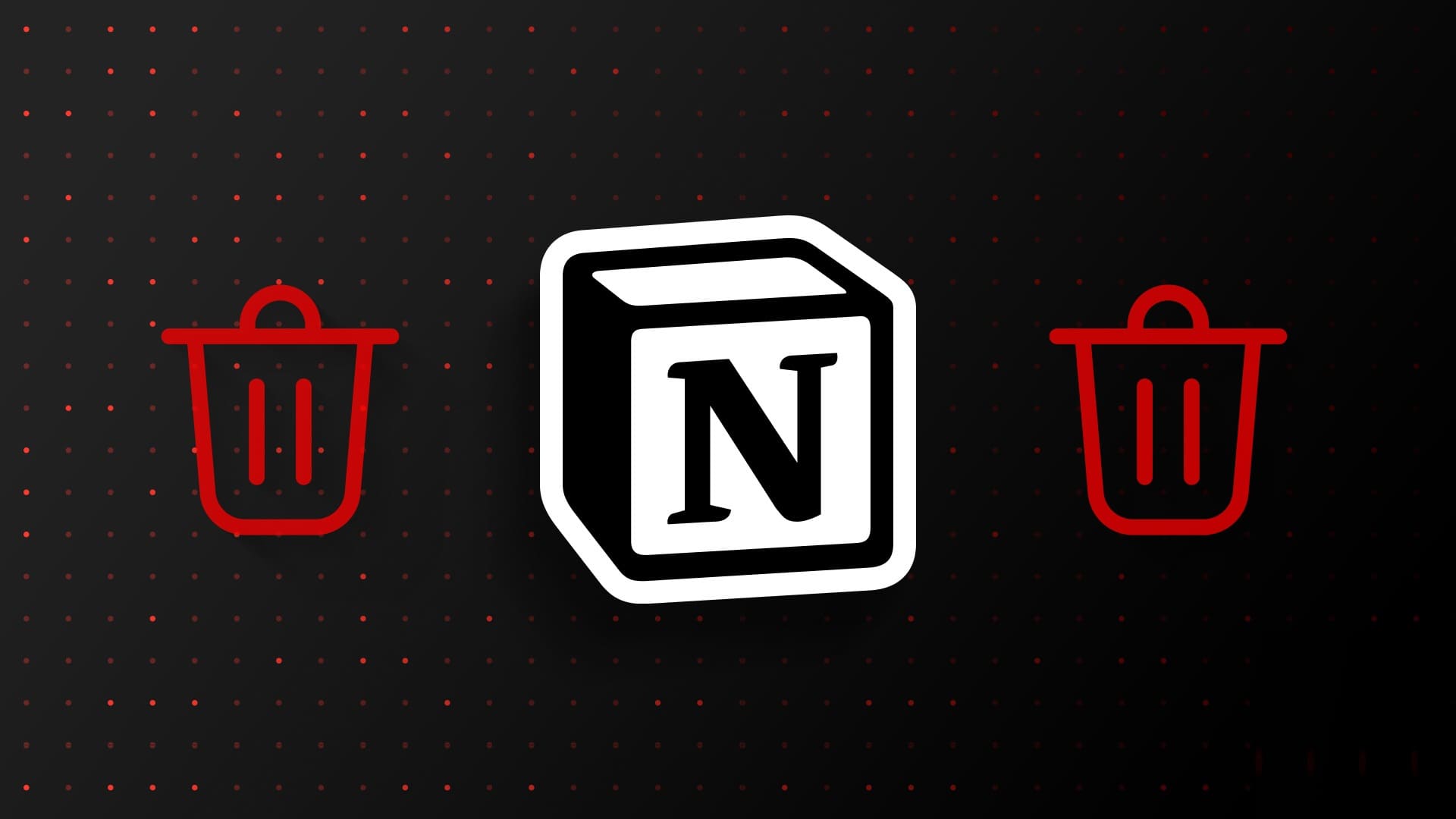Планировщик заданий — это главный герой вашего компьютера с Windows. Его основная цель — организовать вашу цифровую жизнь, автоматизируя множество системных функций. Но иногда даже самые надёжные помощники дают сбои. В этой статье мы рассмотрим несколько быстрых решений проблемы с планировщиком заданий в Windows.
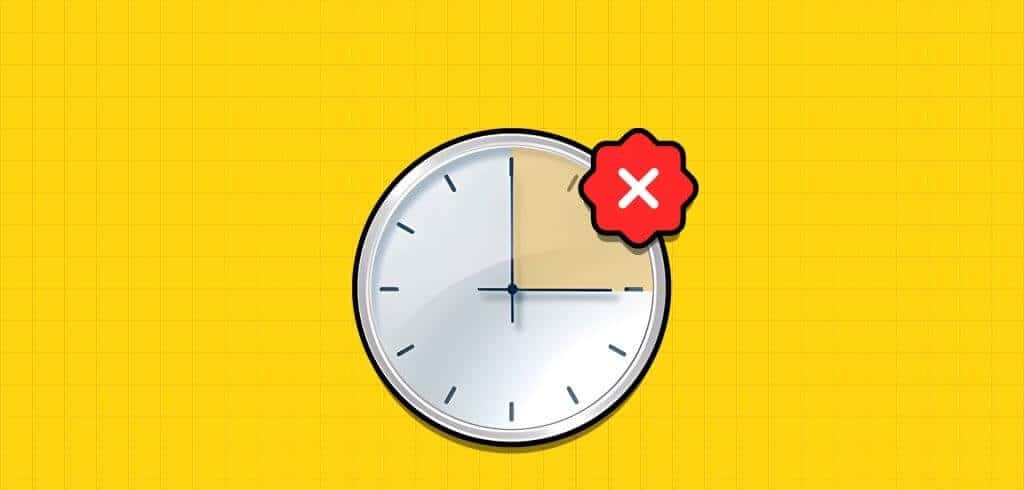
Несмотря на надёжность сервиса, его сбои могут разрушить ваши планы, приведя к срыву сроков, медленному резервному копированию и общим неудобствам. Если вы столкнулись с этой проблемой, не волнуйтесь; воспользуйтесь приведенными ниже советами для её решения.
Исправление проблем с планировщиком заданий Windows может быть сложным и отнимающим много времени. Поэтому мы рекомендуем вам:Сделайте резервную копию Перед началом процесса выполните следующие действия. Если вы уже сделали это, обратитесь к руководству по устранению неполадок.
1. Перезапустите службу планировщика заданий.
Один из простых и эффективных способов решения этой проблемы — перезапустить службу «Планировщик заданий». Для этого выполните следующие действия:
Шаг 1: включать Окно запуска нажав Windows + RЛибо щелкните правой кнопкой мыши по кнопке. Начните И выберите Запустить.
Шаг 2: Введите services.msc В поле рядом с Открыто Затем нажмите Enter.
Шаг 3: Если будет предложено, нажмите نعم Разрешить внесение изменений.
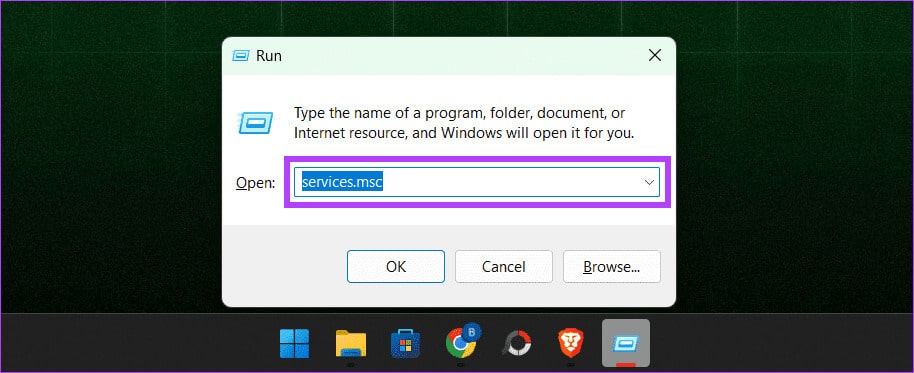
Шаг 4: Найдите Планировщик заданий И выберите его из списка.
Шаг 5: После выбора щелкните по нему правой кнопкой мыши и выберите Перезагрузить.
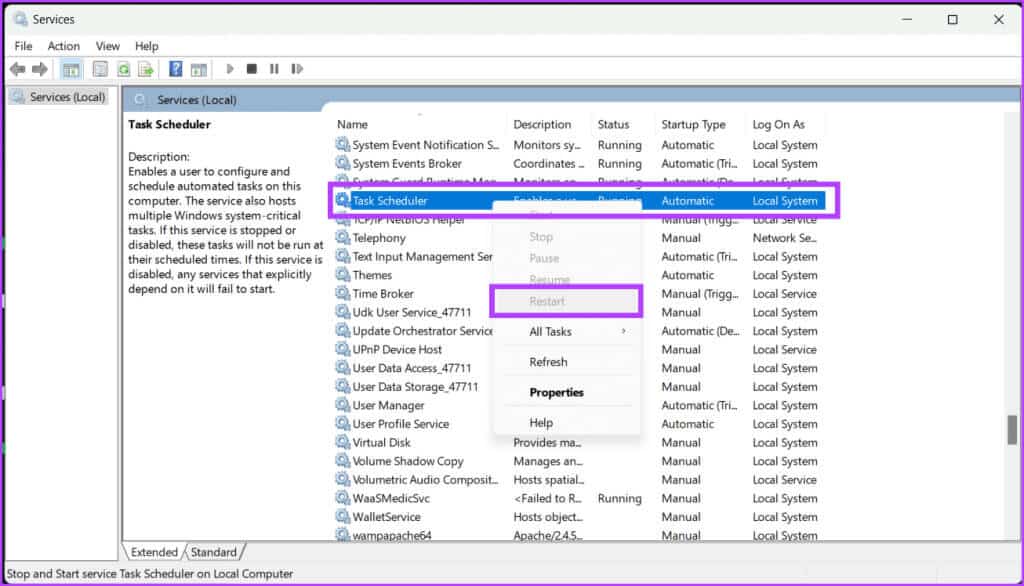
Примечание: если кнопка «Перезапустить» неактивна, планировщик заданий уже запущен или вы не вошли в систему как администратор.
Теперь попробуйте снова запустить запланированные задачи, чтобы проверить, правильно ли они работают.
2. Удалить поврежденные задачи планировщика задач.
Если у вас возникли проблемы с планировщиком заданий, причиной может быть повреждение файлов, связанных с запланированными задачами. В этом случае удаление этих файлов восстановит его нормальную работу.
Шаг 1: Нажмите на Windows + R, И введите regedit, Затем нажмите Enter.
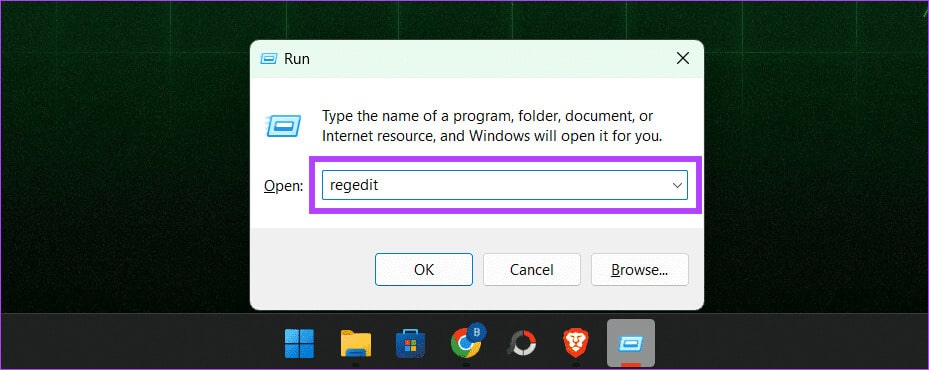
Шаг 2: На правой панели выберите HKEY_LOCAL_MACHINE > ПРОГРАММНОЕ ОБЕСПЕЧЕНИЕ > Microsoft.
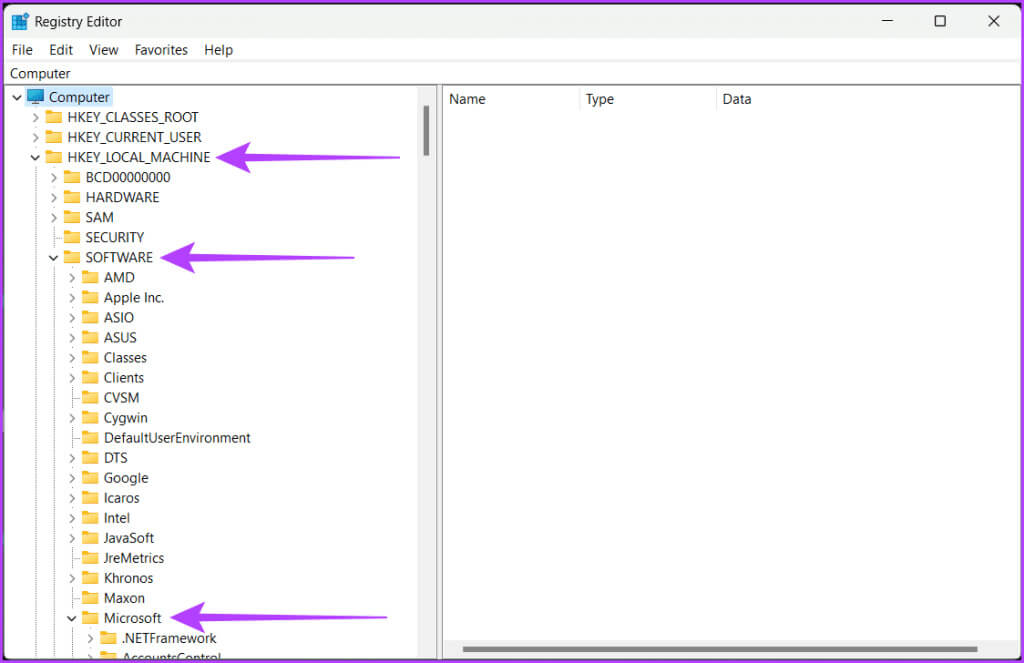
Шаг 3: Перейти к Windows NT> Текущая версия.
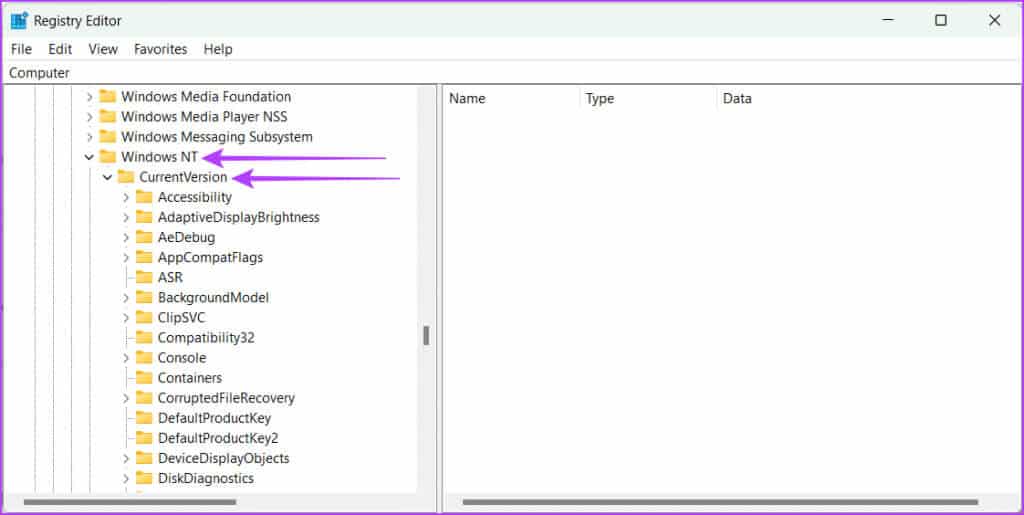
Шаг 4: Открыть Таблица > TaskCache. Теперь выберите Дерево.
Шаг 5: Щелкните правой кнопкой мыши по дереву и переименуйте его в Дерево.старое Или что-то подобное.
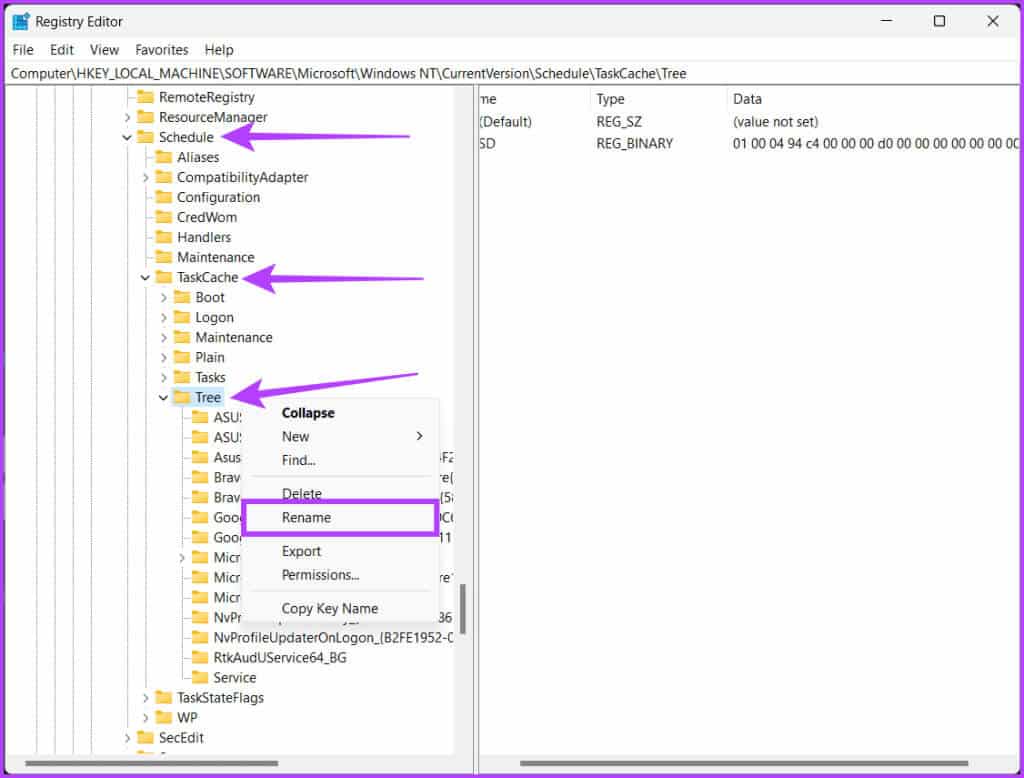
Теперь проверьте, решена ли проблема, запустив планировщик заданий. Если планировщик заданий заработает нормально, это означает, что одна из записей в дереве повреждена. Чтобы найти неисправную запись, выполните следующие действия:
Шаг 1: переименовать Дерево.старое Вернуться к Дерево.
Шаг 2: Добавлять .old По одному в конец каждой записи в журнале дерева.
Шаг 3: Протестируйте программу Планировщик заданий Каждый раз, когда вы переименовываете запись.
Совет: Как планировать задачи в Windows
Если проблема исчезла после переименования конкретной записи, значит, она и есть причина. Удалите её и перезагрузите компьютер, чтобы сохранить изменения.
3. Измените тип запуска службы планировщика заданий на «Автоматический».
Хотя планировщик заданий обычно запускается автоматически, возможно, вы переключили его в ручной режим и забыли вернуться к прежнему. Если это произошло, это может быть причиной проблем с планировщиком заданий. Однако вы можете исправить это, переключив его в автоматический режим.
Шаг 1: Нажмите на Windows + R Чтобы открыть окно запуска.
Шаг 2: Тип services.msc И нажмите Enter.
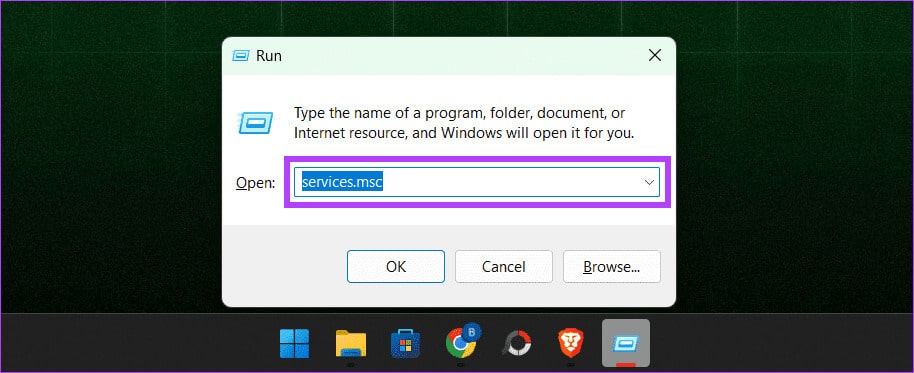
Шаг 3: Во всплывающем окне нажмите «Да», чтобы разрешить внесение изменений на вашем компьютере.
Шаг 4: Прокрутите вниз и выберите Программа. Планировщик заданий.
Шаг 5: Щелкните правой кнопкой мыши на Планировщик заданий И выберите Характеристики.

Шаг 6: Выберите «Автоматически» в раскрывающемся меню и нажмите Начинать.
Шаг 7: Найдите تطبيق затем OK.
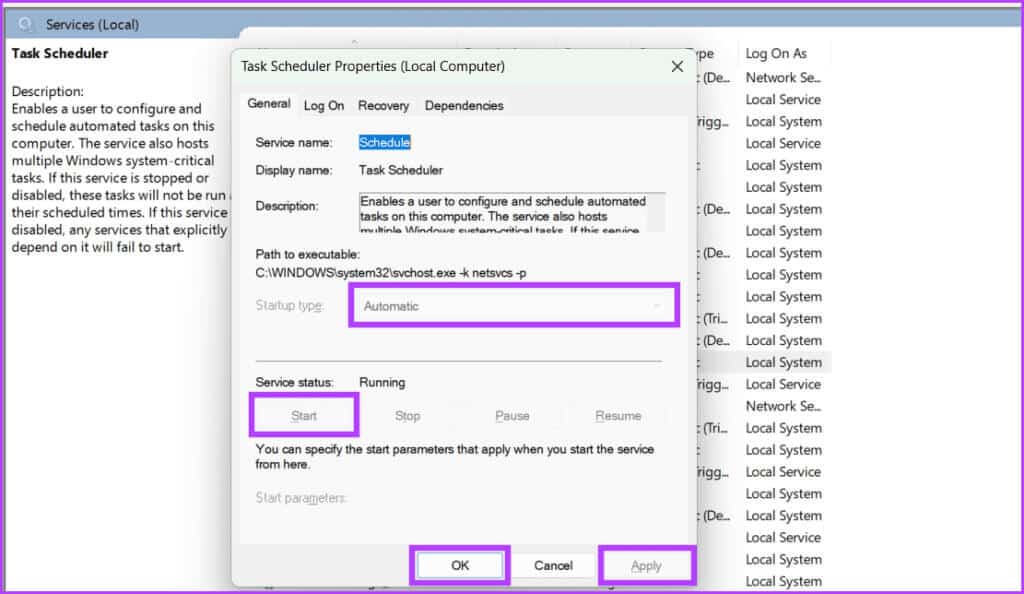
Шаг 8: Наконец, перезагрузите компьютер, чтобы изменения вступили в силу.
4. Запустите средство проверки системных файлов (SFC)
Ранее мы обсуждали, как удалить повреждённые файлы планировщика заданий. Однако весьма вероятно, что системные файлы Windows повреждены и вызывают сбои в работе планировщика заданий. Чтобы запустить сканирование SFC, выполните следующие действия:
Шаг 1: Щелкните значок Начинать. в поисках Командная строка.
Шаг 2: В правой части панели выберите Запустить от имени администратора.
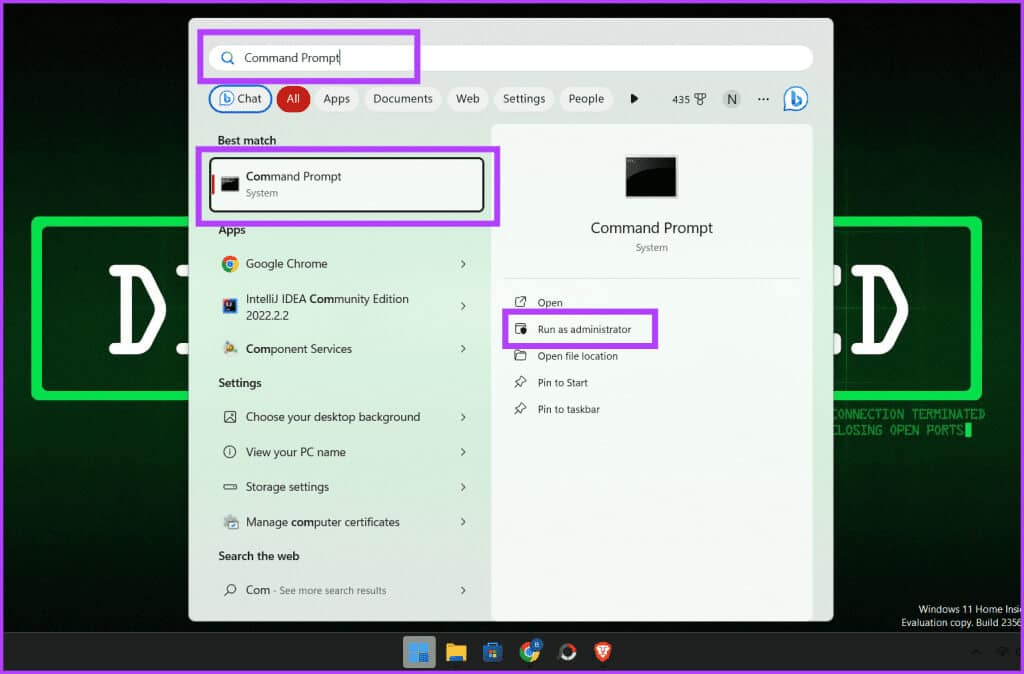
Шаг 3: Теперь введите следующую команду и нажмите клавишу. Enter На клавиатуре выполнить команду.
ПФС / SCANNOW
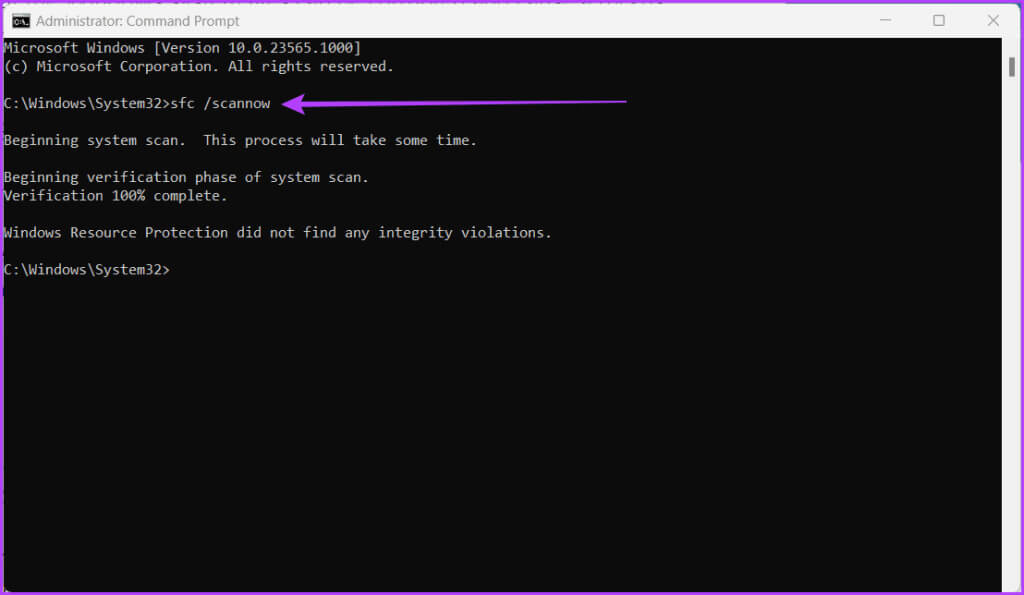
Теперь ваш компьютер будет просканирован на наличие поврежденных системных файлов. Если таковые будут обнаружены, они будут заменены соответствующими.
Однако после завершения сканирования обязательно перезагрузите компьютер, чтобы изменения вступили в силу. Затем запустите Планировщик заданий и проверьте, решена ли проблема.
5. Запустите сканирование с помощью службы обслуживания образов развертывания и управления ими (DISM).
DISM — это встроенная утилита командной строки, которая восстанавливает образы Windows, исправляя повреждённые или отсутствующие системные файлы. Сбои планировщика заданий часто вызваны повреждением системных файлов. Выполните следующие действия, чтобы запустить сканирование DISM для обнаружения и восстановления:
Шаг 1: включать Командная строка от имени администратора.
Примечание: Подробности читайте в нашей статье. Как открыть командную строку
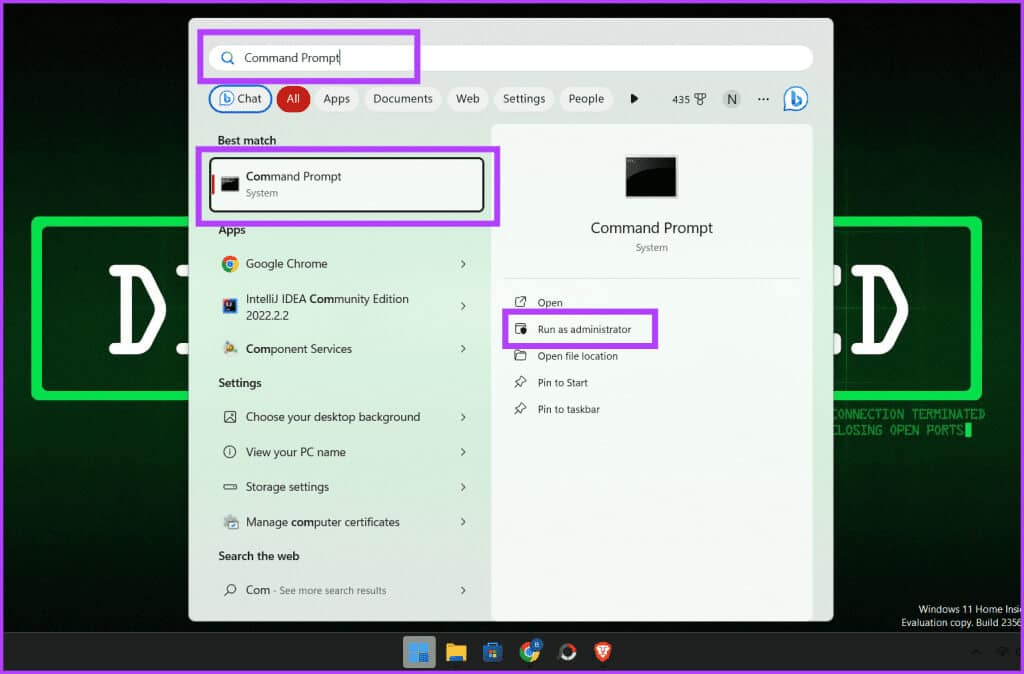
Шаг 2: Введите команду следующий И нажмите Введите:
DISM / Online / Cleanup-Image / RestoreHealth
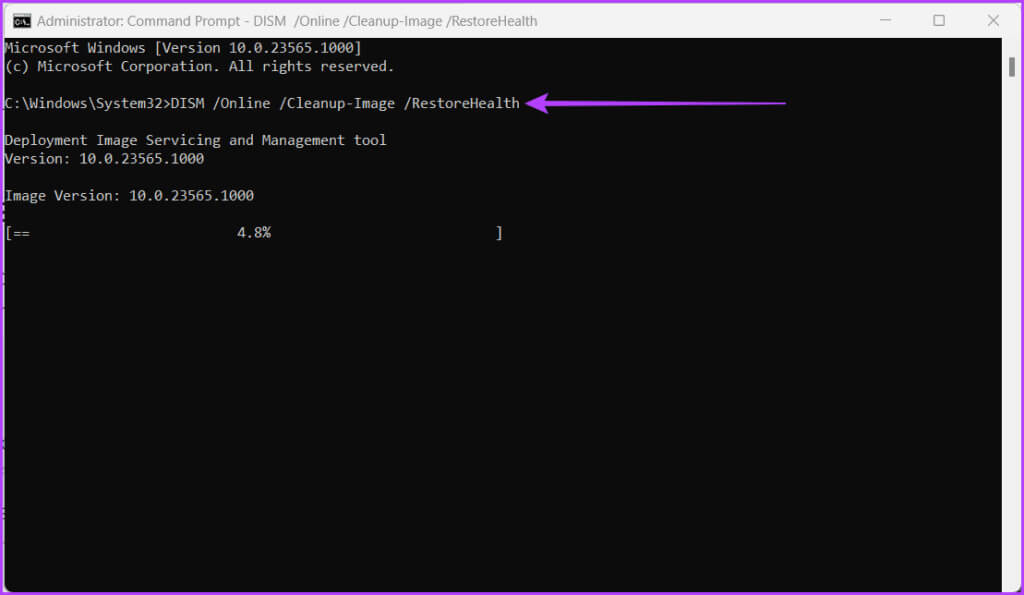
Будьте готовы подождать некоторое время, так как сканирование устройства на наличие повреждённых файлов Windows и их восстановление занимает некоторое время. Также перезагрузите компьютер после завершения процесса, чтобы всё работало корректно.
6. Отключите стороннее программное обеспечение безопасности.
Планировщик заданий иногда может перестать отвечать из-за помех со стороны стороннего программного обеспечения безопасности, например антивируса или брандмауэра. Вы можете избежать потенциальных конфликтов и определить первопричину проблемы, временно отключив стороннее программное обеспечение безопасности.
После устранения неполадок крайне важно повторно активировать защитное ПО для обеспечения безопасности устройства. Если планировщик заданий работает корректно с отключенными этими программами, настройте их так, чтобы разрешить его использование, или запросите обновления у разработчика ПО для обеспечения совместимости с вашей версией Windows.
7. Перезагрузите компьютер.
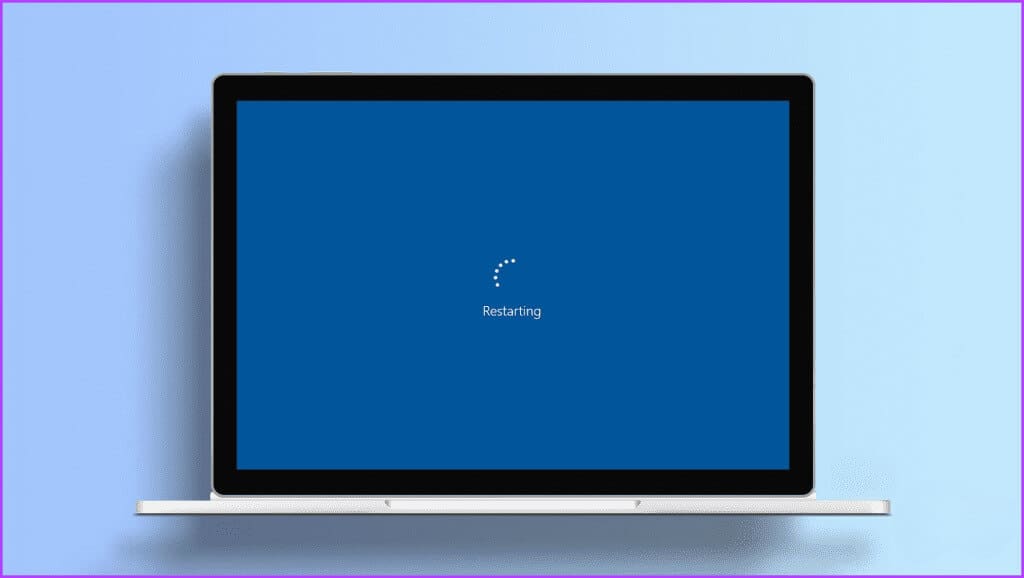
Перезагрузка компьютера — важный шаг в устранении неполадок, если планировщик заданий ведёт себя странно. Перезагрузка часто может решить проблему, устраняя временные сбои, утечки памяти и конфликтующие процессы, которые могут мешать работе планировщика заданий. Если у вас возникли проблемы с перезапуском, см. наше объяснение на странице Как перезагрузить Windows с клавиатурой или без нее.
8. Проверьте наличие обновлений Windows.
Microsoft периодически выпускает обновления для вашего компьютера, чтобы сделать его работу более эффективной и безопасной. Эти обновления также помогают устранить любые проблемы с различными функциями и приложениями на вашем компьютере. Если ваш диспетчер задач работает странно, а вы давно не обновляли компьютер, рекомендуется проверить наличие обновлений и установить их. Выполните следующие действия, чтобы проверить наличие новых обновлений Windows:
Шаг 1: Щелкните значок Начало и открыть Настройки.
Шаг 2: Перейти к Центр обновления Windows.
Шаг 3: нажмите на кнопку Проверьте наличие обновлений.
Примечание: проверка обновлений может занять некоторое время.
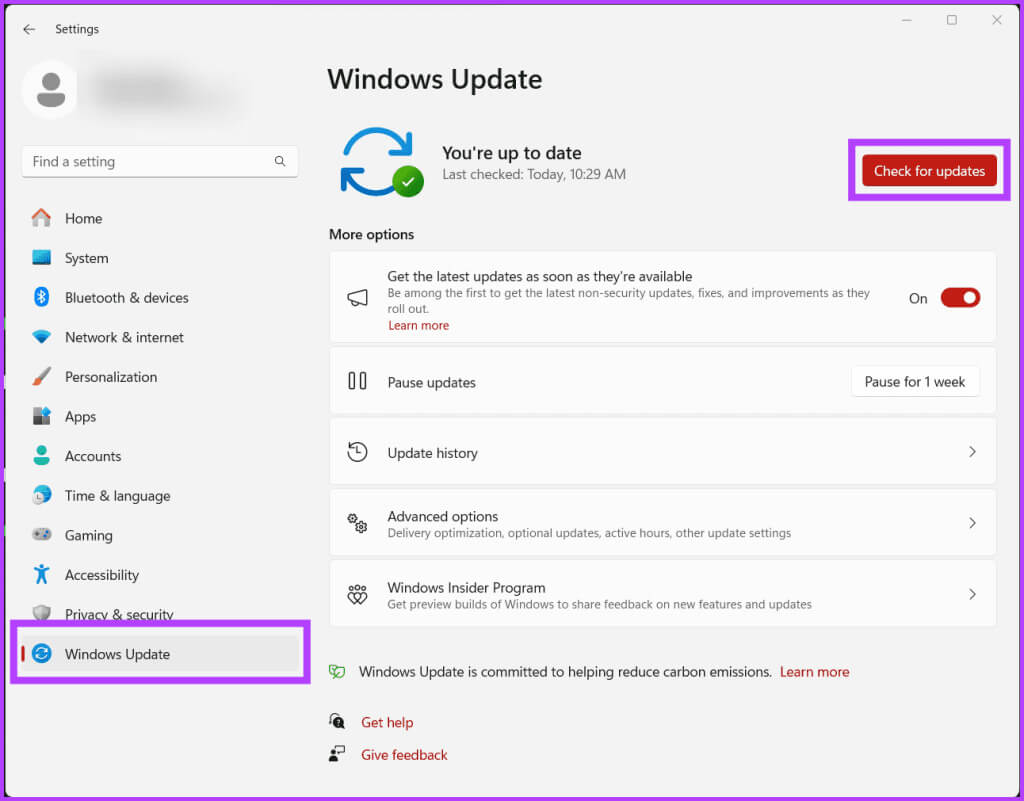
Шаг 4: если сделано Находка Обновления, Появится кнопка «Загрузить и установить». Нажмите её и следуйте инструкциям на экране.
9. Выполните чистую загрузку
Чистая загрузка временно отключает все ненужные программы и службы автозагрузки, гарантируя, что никакое стороннее ПО не будет мешать работе планировщика заданий. Этот метод помогает выявить и определить первопричину проблемы, которая может быть связана с конфликтующими программами, драйверами или службами.
Вы можете определить конкретную причину сбоя в работе планировщика заданий, последовательно запуская каждый компонент по одному. Кроме того, это помогает поддерживать общую стабильность и производительность системы Windows. Выполните следующие действия для чистой загрузки Windows:
Шаг 1: Нажмите кнопку Начинать.
Шаг 2: Введите и нажмите Конфигурации системыПри появлении запроса нажмите . "Ага" Дать разрешение.
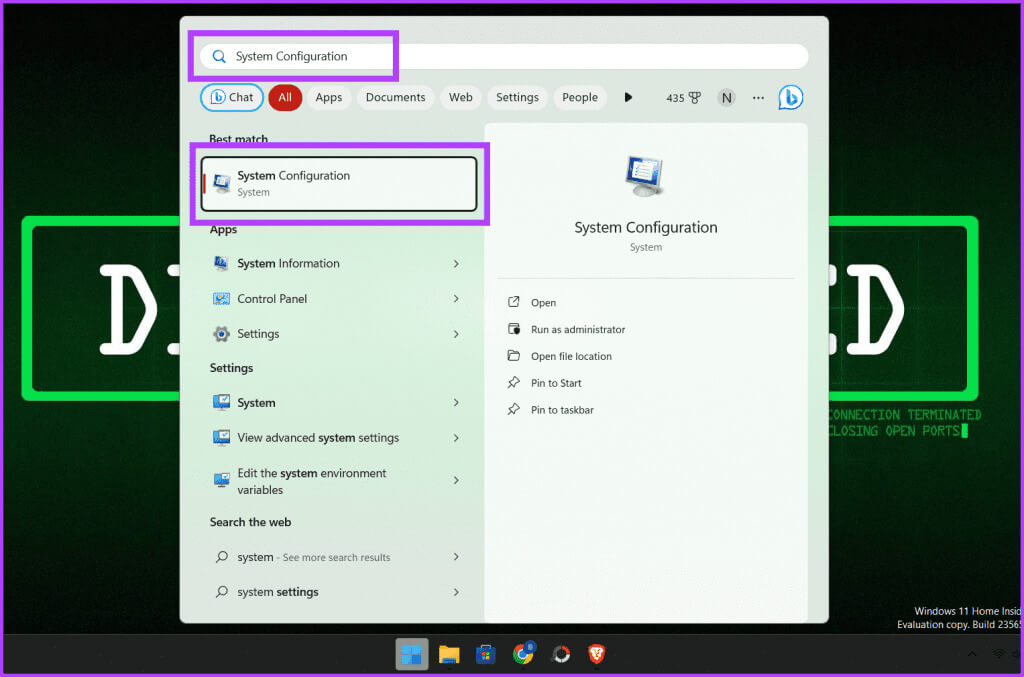
Шаг 3: Перейти к Вкладка Services.
Шаг 4: Установите флажок рядом с «Скрыть все службы Microsoft».
Шаг 5: Нажмите отключить все И нажмите Ok закрыть окно.
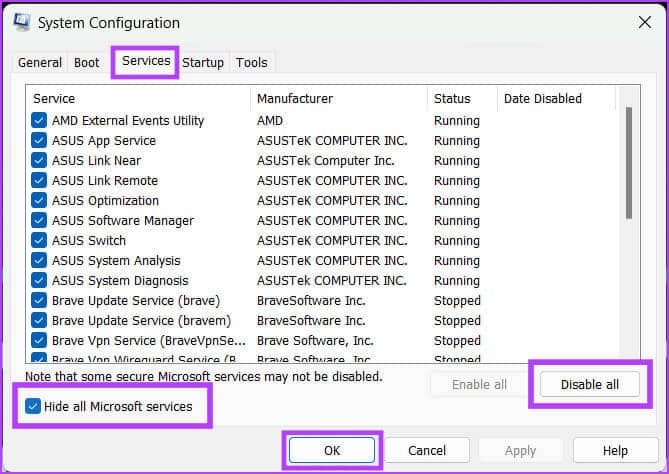
Шаг 6: Нажмите на CTRL + Shift + Esc Открыть Диспетчер задач.
Шаг 7: Перейти на вкладку запускать Отключите все автозапуски приложений.
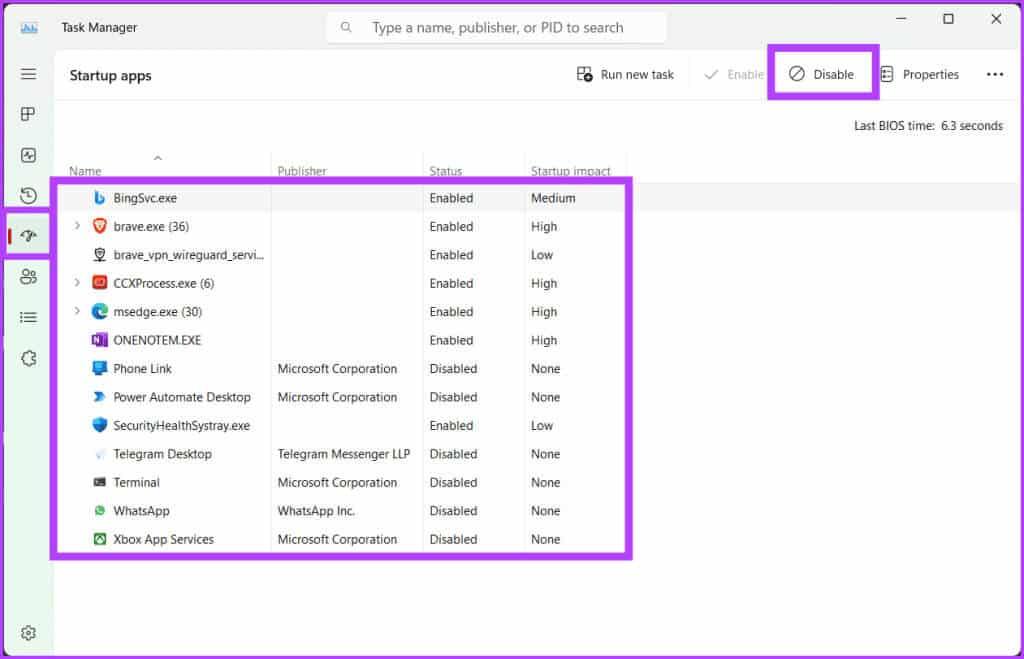
Шаг 8: наконец, Перезагрузите компьютер чтобы сохранить изменения.
Примечание: Чистая загрузка иСброс Windows Это два разных процесса, и их не следует путать.
10. Обратитесь в службу поддержки Microsoft.
Если ни один из вышеперечисленных способов не помог и у вас нет других вариантов, обращение в службу поддержки Microsoft может стать вашим последним средством. Microsoft предоставляет комплексную поддержку клиентам, помогая пользователям диагностировать и решать проблемы с операционной системой Windows.
Команда экспертов поможет вам в устранении неполадок и предоставит ценные советы по восстановлению работоспособности планировщика задач. Вы можете связаться с нами.Служба поддержки Microsoft Через официальный сайт или посетите ближайший магазин по ремонту Microsoft.
11. Дополнительные советы
Вот несколько дополнительных моментов, которые следует помнить при устранении проблемы автоматического запуска планировщика заданий Windows:
- Обязательно дайте новой задаче уникальное имя и описание, чтобы в дальнейшем при необходимости можно было идентифицировать ее и устранить неполадки.
- Убедитесь, что вы выбрали правильный триггер и действие при настройке планировщика задач.
- Настройте расширенные параметры, такие как уровень выполнения и контекст безопасности, в соответствии со своими предпочтениями.
- Если у вас возникли проблемы с какой-либо задачей, попробуйте запустить ее вручную через Планировщик задач, чтобы проверить ее работоспособность.
- Примечание: Если задача не запущена вручную, она вряд ли будет запущена по расписанию.
Часто задаваемые вопросы о планировании задач
В1. Можно ли запланировать выполнение задачи несколько раз?
Ответ: Да, вы можете запланировать многократное выполнение задачи с помощью Планировщика задач.
В2. Как немедленно запустить задачу в Планировщике задач?
Ответ: Чтобы немедленно запустить запланированную задачу, перейдите в окно Планировщика задач, щелкните правой кнопкой мыши задачу, которую хотите запустить, и выберите в меню пункт Запустить.
В3. Какие типы стимулов я могу использовать для выполнения задачи?
Ответ: Существуют различные типы триггеров, которые можно использовать для задачи, например, триггеры времени, триггеры событий и триггеры условий.
запланированная задача
Надеемся, это руководство помогло вам решить проблему с неработающей программой «Планировщик заданий» в Windows. Когда планировщик заданий запускается и останавливается сам по себе, это раздражает, но, обладая необходимыми знаниями и навыками, вы можете решить эту проблему.